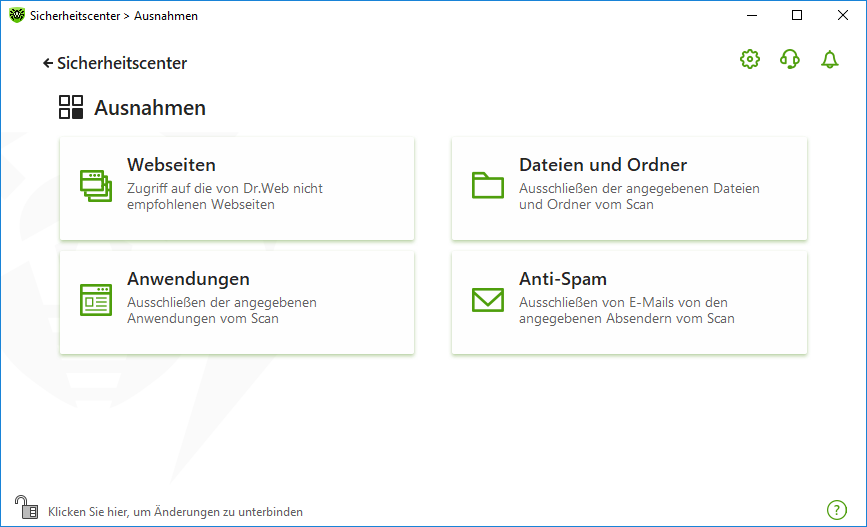In diesem Einstellungsbereich können Sie Objekte angeben, die vom Scan durch die Komponenten SpIDer Guard, SpIDer Gate, SpIDer Mail und Scanner ausgeschlossen werden sollen, sowie die Whitelist und die Blacklist von E-Mail-Adressen erstellen.
So wechseln Sie zum Einstellungsbereich Ausnahmen
1.Öffnen Sie das Menü von Dr.Web ![]() und wählen Sie den Punkt Sicherheitscenter aus.
und wählen Sie den Punkt Sicherheitscenter aus.
2.Klicken Sie im angezeigten Fenster auf die Kachel Ausnahmen.
Abbildung 115: Fenster Ausnahmen
So wechseln Sie zu Ausnahmen
1.Stellen Sie sicher, dass Dr.Web im Administratormodus ausgeführt wird (das Vorhängeschloss unten im Programmfenster ist geöffnet ![]() ). Andernfalls müssen Sie das Vorhängeschloss-Symbol
). Andernfalls müssen Sie das Vorhängeschloss-Symbol ![]() anklicken.
anklicken.
2.Klicken Sie auf die Kachel des entsprechenden Abschnitts.
In diesem Abschnitt:
•Webseiten. Dieser Bereich dient zum Konfigurieren des Zugriffs auf die von Doctor Web nicht empfohlenen Webseiten.
•Dateien und Ordner. In diesem Bereich schließen Sie bestimmte Dateien und Ordner vom Scan durch die Komponenten SpIDer Guard und Scanner aus.
•Anwendungen. In diesem Bereich schließen Sie bestimmte Prozesse vom Scan durch die Komponenten SpIDer Guard, SpIDer Gate und SpIDer Mail aus.
•Anti-Spam. In diesem Bereich konfigurieren Sie den Scan von E-Mails auf Spam durch die Komponente SpIDer Mail.